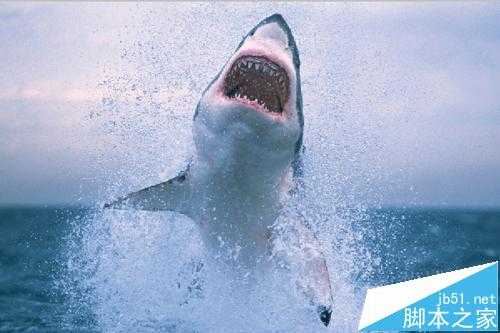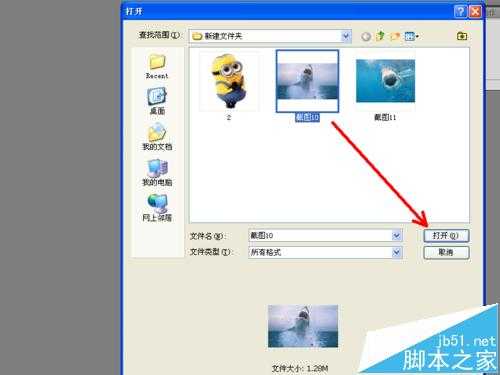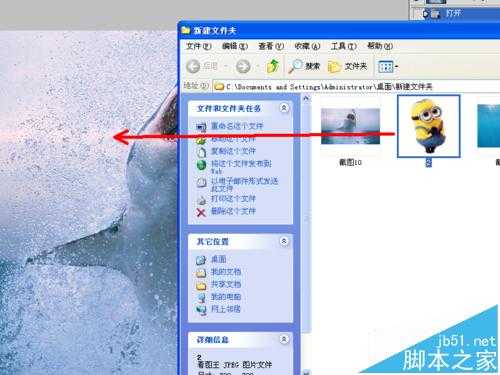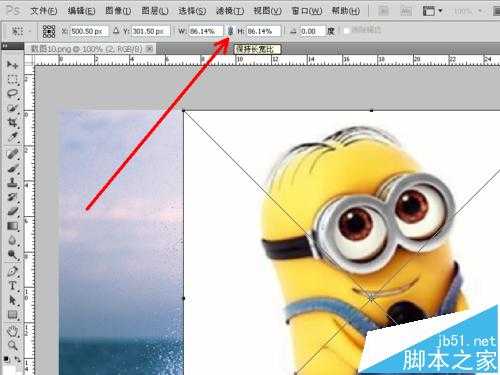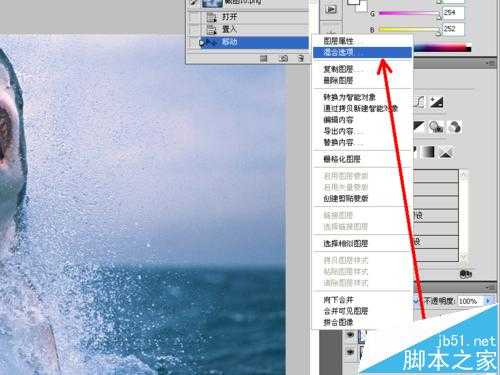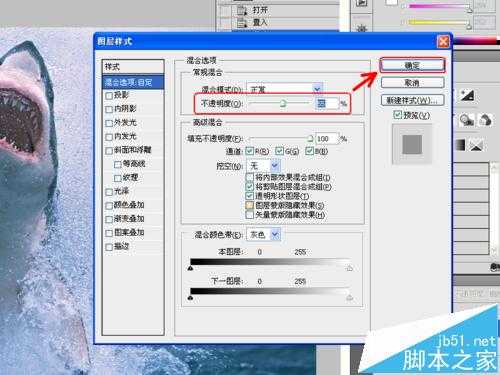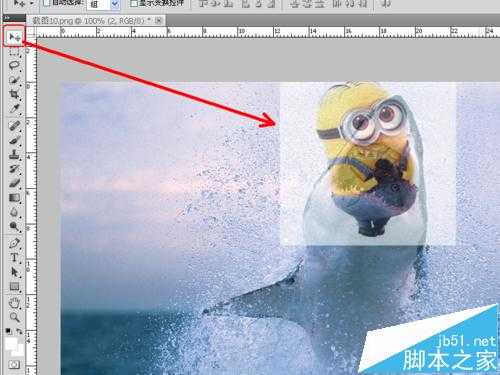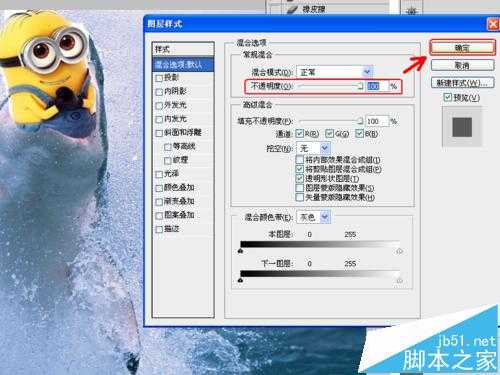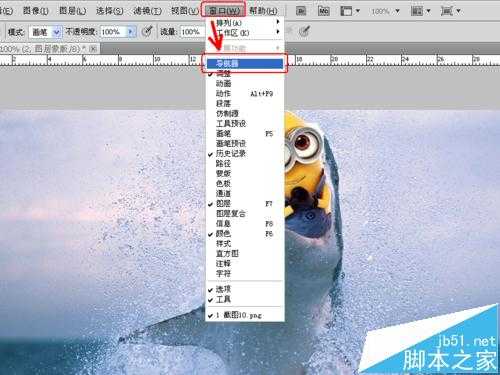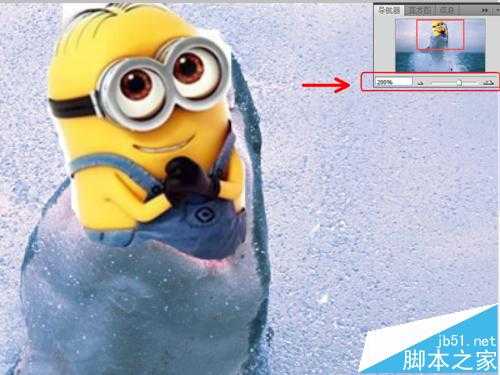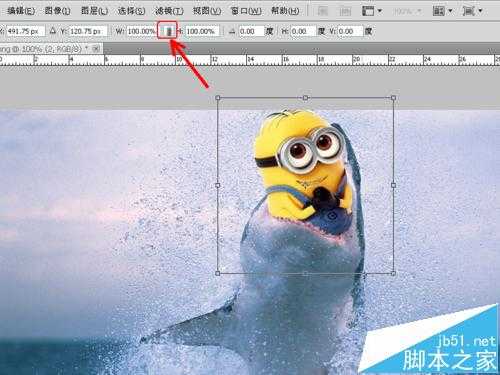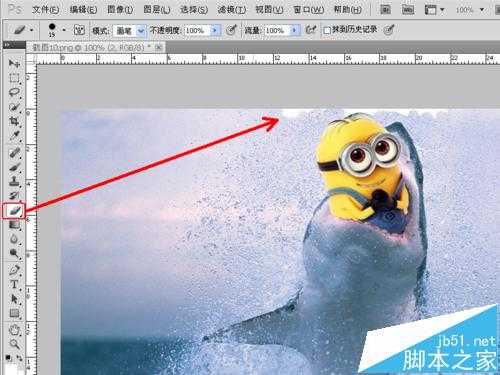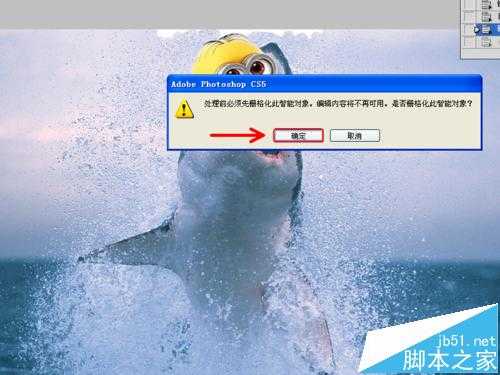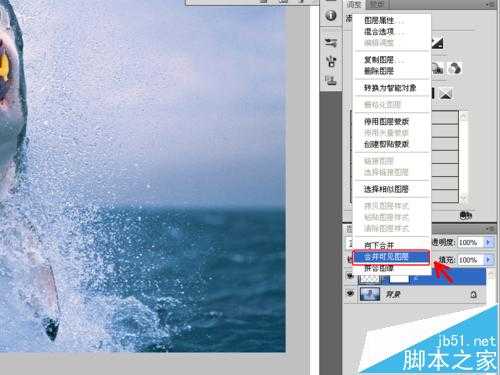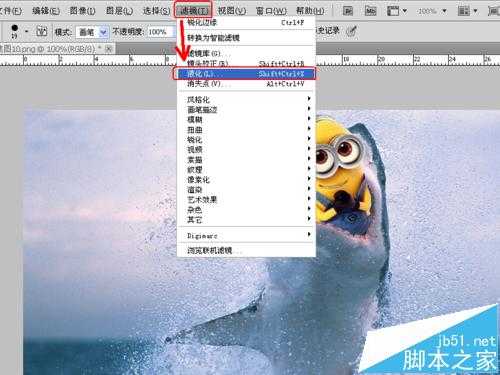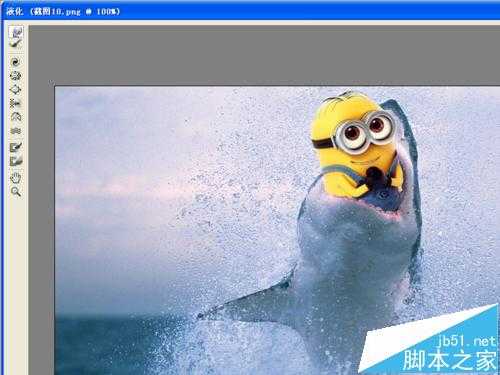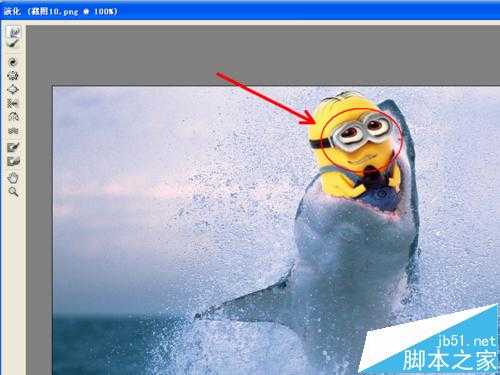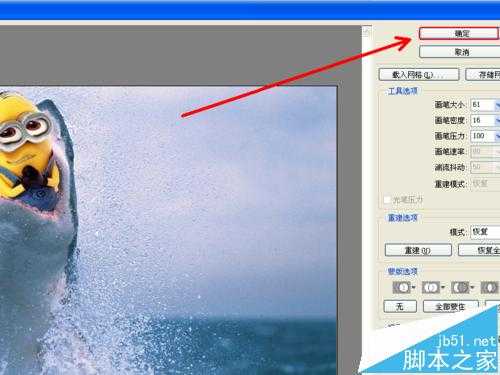我们经常从电影中看到很多恐怖的场景。今天小编给大家分享一个制作鲨鱼吃小黄人的效果图,有兴趣的朋友不妨试一试。以下是原图鲨鱼和小黄人,以及制作后的最终效果图。
1、先后把鲨鱼和小黄人图片放入PS中:打开PS,把事先准备好的鲨鱼图片打开。然后,把小黄人图片拖入其中。
2、变换小黄人到合适大小:点击一下界面上方保持长宽比的图标。这样做是为了使我们变换小黄人大小的时候不至于变形。鼠标点击小黄人图片右下角按住不放,拖动鼠标向内,缩小图片。
3、把小黄人图片变得半透明:鼠标右键点击PS界面右下角图层2(也就是小黄人图片所在的图层),选择混合选项打开。打开后是图层样式对话框。把不透明度调整为55%左右,然后点击确定。
4、移动小黄人到鲨鱼嘴上:选择PS界面左侧工具栏第一个移动图标,点击小黄人按住不放然后拖动到鲨鱼嘴上。
5、添加图层蒙版,擦除多余部分:点击PS界面右下角相机样式的图标,添加图层蒙版。然后点击一下左侧工具栏橡皮擦图标,擦除小黄人下半身部分和多余的白边,效果如下。注意,这里是初步的擦除,在小黄人与鲨鱼相交的部分要小心一点,细致的工作后面再做。
6、恢复小黄人不透明度,放大图片进行细致擦除:进行上述第3步的逆操作,把小黄人图层不透明度重新变为100%。点击菜单栏窗口,选择导航器点击一下。拖动导航器进度条,把图片放大为200%。继续用橡皮擦擦除多余的部分,慢一点,效果如下。我们可以用导航器缩小图片为原来大小,看一下效果,满意就可以了。
7、如果小黄人显得太大,已经遮蔽了鲨鱼上颚,可以通过自由变换适当缩小一点:按下Ctrl+T键,再锁定长宽比,适当把小黄人缩小一点,并移动到合适位置。此时,我们看到,上端还露出一些白边,再用橡皮擦擦除即可。这里在擦除的时候,会提示进行栅格化处理,点击确定即可。
8、此时,是不是觉得还不太满意?对,就是小黄人被鲨鱼咬住的时候一定是比较痛苦的吧!
下面来做这样的效果:
首先,鼠标右键点击PS界面右下角任意一个图层,选择合并可见图层。然后,选择滤镜——液化。最后,在液化界面,按住鼠标左键,选择小黄人眼部和嘴部进行稍微的拖动,使得小黄人出现痛苦的表情。这样,效果就出来了。
相关推荐:
ps怎么把暴漫表情p到人脸上?
PS怎么去除瓷器反射到玻璃上的杂光?
PS怎么把扫描模糊的黑白图片变的更清楚?
PS小黄人
免责声明:本站文章均来自网站采集或用户投稿,网站不提供任何软件下载或自行开发的软件! 如有用户或公司发现本站内容信息存在侵权行为,请邮件告知! 858582#qq.com
稳了!魔兽国服回归的3条重磅消息!官宣时间再确认!
昨天有一位朋友在大神群里分享,自己亚服账号被封号之后居然弹出了国服的封号信息对话框。
这里面让他访问的是一个国服的战网网址,com.cn和后面的zh都非常明白地表明这就是国服战网。
而他在复制这个网址并且进行登录之后,确实是网易的网址,也就是我们熟悉的停服之后国服发布的暴雪游戏产品运营到期开放退款的说明。这是一件比较奇怪的事情,因为以前都没有出现这样的情况,现在突然提示跳转到国服战网的网址,是不是说明了简体中文客户端已经开始进行更新了呢?